Како да поправите грешке у Гоогле Плаи продавници
Мисцелланеа / / November 28, 2021
Гоогле Плаи продавница је у извесној мери живот Андроид уређаја. Без тога, корисници не би могли да преузму ниједну нову апликацију или ажурирају постојеће. Поред апликација, Гоогле Плаи продавница је такође извор књига, филмова и игара. Иако је тако важан део Андроид система и апсолутна потреба за све кориснике, Гоогле Плаи продавница понекад може глумити. У овом чланку ћемо разговарати о разним проблемима и грешкама које можете наићи на Гоогле Плаи продавници.
Понекад када покушате да урадите нешто у Плаи продавници, на пример, да преузмете апликацију, на екрану се појављује загонетна порука о грешци. Разлог зашто ово називамо загонетним је тај што ова порука о грешци садржи гомилу бројева и абецеда што нема смисла. То је, у ствари, алфанумерички код за одређену врсту грешке. Сада, све док и ако не знамо са каквим проблемом имамо посла, никада нећемо моћи да нађемо решење. Дакле, ми ћемо протумачити ове тајне кодове и открити шта је стварна грешка и такође вам рећи како да је решите. Дакле, хајде да кренемо.

Садржај
- Како да поправите грешке у Гоогле Плаи продавници
- Шифра грешке: ДФ-БПА-09
- Шифра грешке: ДФ-БПА-30
- Шифра грешке: 491
- Код грешке: 498
- Шифра грешке: рх01
- Шифра грешке: БМ-ГВХД-06
- Код грешке: 927
- Код грешке: 920
- Код грешке: 940
- Код грешке: 944
- Шифра грешке: 101/919/921
- Код грешке: 403
- Код грешке: 406
- Код грешке: 501
- Шифра грешке: 103
- Код грешке: 481
- Код грешке: 911
- Шифра грешке: 100
- Код грешке: 505
- Код грешке: 923
Како да поправите грешке у Гоогле Плаи продавници
Шифра грешке: ДФ-БПА-09
Ово је вероватно најчешћа грешка која се јавља у Гоогле Плаи продавници. У тренутку када кликнете на дугме Преузми/Инсталирај, порука „Грешка у Гоогле Плаи продавници ДФ-БПА-09 Грешка при обради куповине“ искаче на екрану. Ова грешка неће нестати тако лако. Приказаће се иста грешка када следећи пут покушате да преузмете апликацију. Једини начин да се реши овај проблем је брисање кеша и података за Гоогле Плаи услуге.
Решење:
1. Иди на Подешавања вашег телефона.

2. Додирните на Аппс опција.

3. Сада, изаберите Управљајте апликацијама опција.
4. Овде, потражите Гоогле Сервицес Фрамеворк.

5. Сада тапните на Складиште опција.

6. Сада ћете видети опције за јасни подаци. Додирните га и кеш и датотеке са подацима ће бити избрисане.

7. Сада изађите из подешавања и покушајте поново да користите Плаи продавницу и видите да ли проблем и даље постоји.
Код грешке: ДФ-БПА-30
Овај код грешке се приказује када постоји неки проблем на серверима Гоогле Плаи продавнице. Због неких техничких потешкоћа на њиховом крају, Гоогле Плаи продавница не реагује правилно. Можете или сачекати док Гоогле не реши проблем или испробати решење које је дато у наставку.
Решење:
1. Отвори Гоогле Плаи продавница на а ПЦ (користећи веб прегледач као што је Цхроме).

2. Сада потражите исту апликацију коју сте желели да преузмете.

3. Додирните дугме за преузимање и то ће довести до поруке о грешци “ДФ-БПА-30” да се прикаже на екрану.
4. Након тога, покушајте да преузмете апликацију из Плаи продавнице на свој Андроид паметни телефон и видите да ли је проблем решен или не.

Код грешке: 491
Ово је још једна уобичајена и фрустрирајућа грешка која вас спречава да преузмете нову апликацију и ажурирате постојећу апликацију. Постоји неколико ствари које можете покушати да решите овај проблем. Хајде да их погледамо.
Решење:
Прва ствар коју можете да урадите је да обришете кеш меморију и податке за Гоогле Плаи продавницу.
1. Иди на Подешавања вашег телефона.
2. Додирните на Аппс опција.
3. Сада, изаберите Гоогле Плаи продавница са листе апликација.

4. Сада кликните на Складиште опција.

5. Сада ћете видети опције за брисање података и брисање кеша. Додирните одговарајућу дугмад и наведене датотеке ће бити избрисане.

6. Сада изађите из подешавања и покушајте поново да користите Плаи продавницу и видите да ли проблем и даље постоји.
Ако то не успе, онда морате уклоните свој Гоогле налог (тј. одјавите се са њега), поново покрените уређај, а затим се поново пријавите.
1. Отвори Подешавања на свом телефону.
2. Сада тапните на Корисници и налози опција.

3. Са дате листе налога изаберите Гоогле.

4. Сада кликните на Уклони дугме на дну екрана.

5. Поново покренути ваш уређај након овога.
6. Следећи пут, када отворите Плаи продавницу, од вас ће бити затражено да се пријавите помоћу Гоогле налога. Урадите то и покушајте поново да користите Плаи продавницу да бисте видели да ли се проблем и даље јавља.
Такође прочитајте:Поправите Гоогле Плаи продавница је престала да ради
Код грешке: 498
Код грешке 498 се јавља када више нема простора у вашој кеш меморији. Свака апликација чува одређене податке ради бржег одзива када се апликација отвори. Ове датотеке су познате као кеш датотеке. Ова грешка се јавља када је меморијски простор додељен за чување кеш датотека пун, па стога нова апликација коју покушавате да преузмете не може да резервише простор за своје датотеке. Решење овог проблема је брисање кеш датотека за неке друге апликације. Можете појединачно избрисати кеш датотеке за сваку апликацију или боље обрисати кеш партицију из режима опоравка да бисте избрисали све кеш датотеке одједном. Пратите доле наведене кораке да видите како
Решење:
1. Прва ствар коју треба да урадите је да искључите свој мобилни телефон.
2. Да бисте ушли у боотлоадер, потребно је да притиснете комбинацију тастера. За неке уређаје, то је дугме за напајање заједно са тастером за смањивање јачине звука, док је за друге то дугме за напајање заједно са оба тастера за јачину звука.
3. Имајте на уму да екран осетљив на додир не ради у режиму покретања система, тако да када почне да користи тастере за јачину звука за кретање кроз листу опција.
4. Пређите до Опоравак опцију и притисните дугме за напајање да бисте је изабрали.
5. Сада пређите на Обришите кеш партицију опцију и притисните дугме за напајање да бисте је изабрали.
6. Када се кеш датотеке избришу, поново покрените уређај.
Код грешке: рх01
Ова грешка се јавља када постоји проблем у комуникацији између сервера Гоогле Плаи продавнице и вашег уређаја. Ваш уређај не може да преузме податке са сервера.
Решење:
Постоји неколико решења за овај проблем. Први је да избришете кеш и датотеке са подацима за Гоогле Плаи продавницу и Гоогле Сервицес Фрамеворк. Ако то не успе, морате да уклоните свој Гмаил/Гоогле налог, а затим поново покрените уређај. Након тога, поново се пријавите са својим Гоогле ИД-ом и лозинком и спремни сте. За детаљан водич кроз кораке за обављање следећих операција погледајте претходне одељке овог чланка.
Код грешке: БМ-ГВХД-06
Следећи код грешке је повезан са Гоогле Плаи картицом. Ова грешка зависи од вашег региона јер неколико земаља нема подршку за коришћење Гоогле Плаи картице. Међутим, постоји једноставно решење за овај проблем.
Решење:
Прва ствар коју треба да урадите је да поново покренете телефон, а затим поново покушате да користите картицу. Ако и даље не ради, онда морате Деинсталирајте ажурирања за Плаи продавницу.
1. Отвори Подешавања на свом телефону.
2. Сада, изаберите Аппс опција.
3. Сада, изаберите Гоогле Плаи продавница са листе апликација.

4. У горњем десном углу екрана можете видети три вертикалне тачке, кликни на то.

5. На крају, додирните на деинсталирајте ажурирања дугме. Ово ће вратити апликацију на оригиналну верзију која је била инсталирана у време производње.
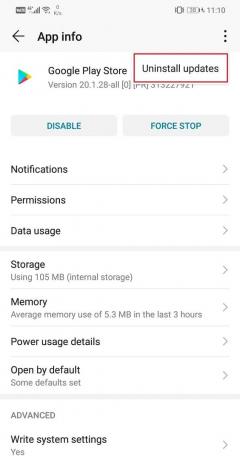
6. Сада ћете можда морати поново покренути ваш уређај након овога.
7. Када се уређај поново покрене, отворите Плаи продавницу и покушајте поново да користите картицу.
Код грешке: 927
Када покушавате да преузмете апликацију и на екрану се појави код грешке 927, то значи да је Гоогле Плаи продавница се ажурира и нећете моћи да преузмете апликацију док је ажурирање у току напредак. Иако је проблем привремен, и даље је фрустрирајући. Ево једноставног решења за то.
Решење:
Па, прва логична ствар коју треба да урадите је да сачекате неколико минута да се ажурирање заврши. Ако и даље приказује исту грешку након неког времена, можете покушати следеће:
1. Обришите кеш меморију и податке за Гоогле Плаи услуге и Гоогле Плаи продавницу.
2. такође, Присилно зауставити ове апликације након брисања кеша и података.
3. Поново покрените уређај након тога.
4. Када се уређај поново покрене, покушајте да користите Плаи продавницу и видите да ли проблем и даље постоји.
Код грешке: 920
Код грешке 920 се јавља када интернет веза није стабилна. Можда покушавате да преузмете апликацију, али преузимање не успева због слабог пропусног опсега на интернету. Такође је могуће да се само апликација Плаи Сторе суочава са проблемима са интернет конекцијом. Хајде да погледамо решење ове конкретне грешке.
Решење:
1. Прва ствар коју треба да урадите је да проверите да ли интернет ради исправно за друге апликације или не. Покушајте да пустите видео на ИоуТубе-у да бисте проверили брзину мреже. Ако не ради како треба, покушајте искључите свој Ви-Фи а затим поново повезивање. Такође можете да се пребаците на неку другу мрежу или своје мобилне податке ако је могуће.

2. Следећа ствар коју можете да урадите је одјавите се са свог Гоогле налога а затим се поново пријавите након поновног покретања.
3. Ако ове методе не раде, обришите кеш и податке за Гоогле Плаи продавницу.
Код грешке: 940
Ако преузимате апликацију и преузимање се заустави на пола пута и на екрану се прикаже код грешке 940, то значи да нешто није у реду са Гоогле Плаи продавницом. Ово је локални проблем у вези са апликацијом Плаи продавница инсталираном на вашем уређају.
Решење:
1. Прва ствар коју можете да покушате је да поново покренете уређај.
2. Након тога, обришите кеш меморију и податке за Гоогле Плаи продавницу.
3. Ако то не успе, покушајте да избришете кеш и податке за Менаџер преузимања. Међутим, ова опција је доступна само на старим Андроид уређајима. Пронаћи ћете Менаџер преузимања наведен као апликација у одељку Све апликације у подешавањима.
Код грешке: 944
Ово је још једна грешка у вези са сервером. Преузимање апликације није успело због сервера који не реагују. Ова грешка је узрокована лошом интернет везом или неком грешком у апликацији или вашем уређају. То је само грешка коју треба исправити на крају сервера Гоогле Плаи продавнице.
Решење:
Једино практично решење за ову грешку је чекање. Морате да сачекате најмање 10-15 минута пре него што поново користите Плаи продавницу. Сервери се обично брзо враћају на мрежу, а након тога можете наставити са преузимањем апликације.
Код грешке: 101/919/921
Ова три кода грешке указују на сличан проблем, а то је недовољан простор за складиштење. Андроид уређај који користите има ограничен капацитет складишта. Када покушате да инсталирате нову апликацију чак и када више нема простора, онда ћете наићи на ове кодове грешака.
Решење:
Једноставно решење овог проблема је ослобађање простора на вашем уређају. Можете изабрати да избришете старе и некоришћене апликације да бисте направили места за нове апликације. Све ваше фотографије, видео снимци и медијске датотеке могу се пренети на рачунар или спољну меморијску картицу. Када буде довољно простора, овај проблем ће бити решен.
Код грешке: 403
Грешка 403 се јавља када постоји неусклађеност налога приликом куповине или ажурирања апликације. Ово се дешава када се више налога користи на истом уређају. На пример, купујете апликацију користећи један Гоогле налог, али покушавате да ажурирате исту апликацију користећи други Гоогле налог. Ово ствара забуну, а као резултат, преузимање/ажурирање не успева.
Решење:
1. Једноставно решење за ову грешку је да се уверите да се исти налог користи за ажурирање апликације помоћу које је апликација купљена.
2. Одјавите се са тренутног Гоогле налога који се користи и поново се пријавите помоћу одговарајућег Гоогле налога.
3. Сада можете изабрати да ажурирате апликацију или да деинсталирате и затим поново инсталирате.
4. Да бисте избегли забуну, требало би да обришете и историју локалне претраге за апликацију Плаи продавница.
5. Отвори Плаи продавница на свом уређају и додирните икону хамбургера у горњем левом углу екрана.

6. Сада, додирните на Подешавања опција.
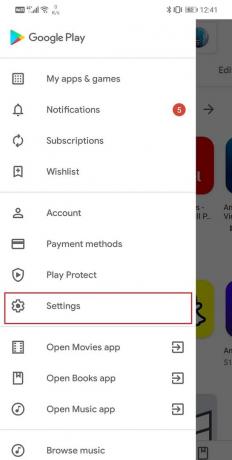
7. Овде кликните на „Обриши историју локалне претраге“ опција.
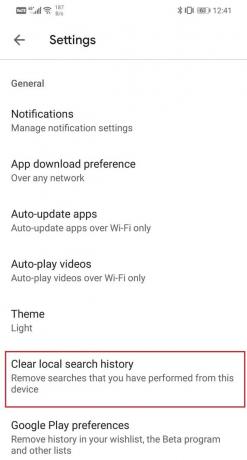
Такође прочитајте: Поправите да Гоогле Плаи продавница не ради
Код грешке: 406
Овај код грешке се обично среће када први пут користите Плаи продавницу након ресетовања на фабричка подешавања. Ако покушате да преузмете апликацију одмах након ресетовања на фабричка подешавања, можете очекивати ову грешку. Међутим, ово је једноставан случај резидуалних кеш датотека које изазивају конфликт и има једноставно решење.
Решење:
Све што треба да урадите да бисте вратили ствари у нормалу је да обришете кеш датотеке за Гоогле Плаи продавницу. Само отворите Подешавања и идите до одељка Апликације. Плаи продавница ће бити наведена као апликација, потражите је, отворите је, а затим кликните на опцију Складиште. Овде ћете пронаћи одговарајућа дугмад за обришите кеш меморију и податке.
Код грешке: 501
Код грешке 501 прати порука „Потребна је аутентификација“, а јавља се када се Гоогле Плаи продавница не отвори због проблема са аутентификацијом налога. Ово је привремени проблем и има једноставно решење.
Решење:
1. Прва ствар коју треба да покушате је да затворите апликацију и да покушате поново након неког времена.
2. Не ради, а затим наставите са брисањем кеша и датотека са подацима за Гоогле Плаи продавницу. Идите на Подешавања>> Апликације >> Све апликације >> Гоогле Плаи продавница >> Складиште >> Цлеар Цацхе.
3. Последња опција коју имате је да уклоните свој Гоогле налог, а затим поново покренете уређај. Отворите Подешавања >> Корисници и налози >> Гоогле, а затим тапните на Уклони дугме. Након тога, поново се пријавите и то би требало да реши проблем.
Код грешке: 103
Овај код грешке се појављује када постоји проблем компатибилности између апликације коју покушавате да преузмете и вашег уређаја. Многе апликације нису подржане на Андроид уређајима ако је верзија Андроида престара или апликација није подржана у вашем региону. Ако је то случај, онда једноставно не можете да инсталирате апликацију. Међутим, понекад се ова грешка јавља због привремене грешке на страни сервера и може се решити.
Решење:
Па, прва ствар коју можете да урадите је да сачекате да се проблем реши. Можда ће се након неколико дана појавити ново ажурирање или исправка грешака које ће вам омогућити да преузмете апликацију. У међувремену, можете да уложите жалбу у одељку за повратне информације у Гоогле Плаи продавници. Ако заиста морате одмах да користите апликацију, можете покушати да преузмете АПК датотеку за апликацију са сајтова као што су АПК Миррор.
Код грешке: 481
Ако наиђете на код грешке 481, онда је то лоша вест за вас. То значи да је Гоогле налог који тренутно користите трајно деактивиран или блокиран. Више нећете моћи да користите овај налог за преузимање било које апликације из Плаи продавнице.
Решење:
Једини начин да исправите ову грешку је да направите нови Гоогле налог и користите га уместо постојећег. Морате да уклоните свој постојећи налог, а затим да се пријавите са новим Гоогле налогом.
Код грешке: 911
Ова грешка се јавља када постоји а проблем са вашом Ви-Фи или интернет везом. Међутим, то може бити узроковано и интерном грешком апликације Плаи Сторе. То значи да само апликација Плаи Сторе не може да приступи интернет вези. Пошто ова грешка може бити узрокована било којим од ова два разлога, тешко је идентификовати шта је стварни проблем. Постоји неколико ствари које можете испробати да бисте решили овај проблем.
Решење:
1. Проверите своју интернет везу. Искључите Ви-Фи, а затим се поново повежите да бисте решили проблем са мрежним повезивањем.
2. Ако то не успије, заборавите лозинку за Ви-Фи мрежу на коју сте повезани, а затим поново извршите аутентификацију уношењем лозинке.
3. Такође можете да пређете на мобилне податке ако Ви-Фи мрежа и даље ствара проблеме.
4. Последња ставка на листи решења би била брисање кеша и података за Гоогле Плаи продавницу. Идите на Подешавања>> Апликације >> Све апликације >> Гоогле Плаи продавница >> Складиште >> Обриши кеш.
Код грешке: 100
Када се преузимање апликације заустави на пола пута и појави се порука „Апликација се не може инсталирати због грешке 100 – нема везе“ искаче на екрану, то значи да се Гоогле Плаи продавница суочава са проблемом да приступи вашој интернет вези. Главни разлог за ово је тај што су датум и време нетачни. Такође је могуће да сте недавно ресетовали уређај на фабричка подешавања, али старе кеш датотеке и даље остају. Када извршите ресетовање на фабричка подешавања, вашем уређају се додељује нови Гоогле ИД. Међутим, ако се старе кеш датотеке не уклоне, постоји сукоб између старог и новог Гоогле ИД-а. Ово су два могућа разлога због којих се код грешке 100 појави.
Решење:
1. Прва ствар коју треба да урадите је да проверите да ли су датум и време на вашем уређају тачни. Сви Андроид уређаји добијају информације о датуму и времену од провајдера мрежних услуга, тј. компаније вашег СИМ оператера. Све што треба да урадите је да се уверите да је омогућено аутоматско подешавање датума и времена.
1. Иди на Подешавања.
2. Кликните на Систем таб.

3. Сада, изаберите Датум и време опција.

4. После тога, једноставно укључите прекидач за аутоматско подешавање датума и времена.
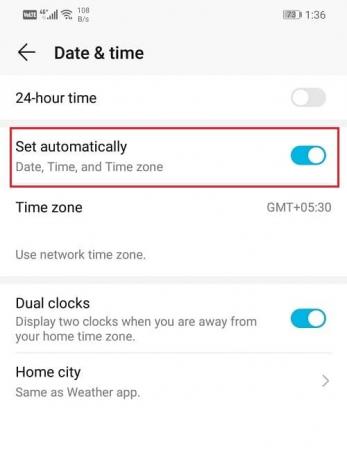
5. Следећа ствар коју можете да урадите је да обришете кеш меморију и податке за Гоогле Плаи продавницу и Гоогле Сервицес Фрамеворк.
6. Ако горе наведене методе не функционишу, одјавите се са свог Гоогле налога, а затим се поново пријавите након поновног покретања.
Код грешке: 505
Код грешке 505 се јавља када на вашем уређају постоје још две сличне апликације са дуплираним дозволама. На пример, на вашем уређају постоји апликација коју сте раније инсталирали помоћу АПК датотеке, а сада покушавате да инсталирате нову верзију исте апликације из Плаи продавнице. Ово ствара сукоб јер обе апликације захтевају исте дозволе. Кеш датотеке претходно инсталиране апликације спречавају вас да инсталирате нову апликацију.
Решење:
Није могуће имати две верзије исте апликације; стога морате да избришете старију апликацију да бисте преузели нову. Након тога обришите кеш и податке за Гоогле Плаи продавницу и поново покрените уређај. Када се телефон поново покрене, моћи ћете да преузмете апликацију из Плаи продавнице.
Код грешке: 923
Овај код грешке се појављује када постоји проблем приликом синхронизације вашег Гоогле налога. То такође може бити узроковано ако је ваша кеш меморија пуна.
Решење:
1. Прва ствар коју треба да урадите је одјавите се или уклоните свој Гоогле налог.
2. Након тога, избришите старе некоришћене апликације да бисте ослободили простор.
3. Можете такође избришите кеш датотеке да створи простор. Најлакши начин да то урадите је да покренете уређај у режиму опоравка, а затим изаберете партицију Обриши кеш. Погледајте претходни одељак овог чланка за детаљан водич за брисање партиције кеша.
4. Сада поново покрените уређај, а затим пријавите се са својим Гоогле налогом.
Препоручено:
- Како користити Андроид телефон као гамепад за ПЦ
- 15 најбољих алтернатива у Гоогле Плаи продавници (2020)
- Поправите грешку на чекању за преузимање у Гоогле Плаи продавници
У овом чланку смо навели најчешће кодове грешака у Гоогле Плаи продавници и пружили решења за њихово исправљање. Међутим, можда ћете и даље наићи на код грешке који није овде наведен. Најбољи начин да се реши тај проблем је претраживање на мрежи шта тај код грешке значи и како да га поправите. Ако ништа друго не успе, увек можете писати Гоогле подршци и надати се да ће ускоро доћи до решења.



